
发布时间:2022-01-12 19: 28: 36
品牌型号:华为MadeBookD14
系统:win10
软件版本:ABBYYFineReaderPDF15企业版
在日常办公中,我们少不了要处理各式各样的文件,比如将PDF文档转换成图片,这样就可以更加方便地进行查看和数据存档。那么如何把pdf转换成jpg格式,怎么批量把pdf转换成jpg图片。其实操作起来很简单,下面就跟着小编一起来学习学习!
一、 如何把pdf转换成jpg格式
首先,打开软件,进入软件主页面,点击“打开PDF”(如图1所示)。
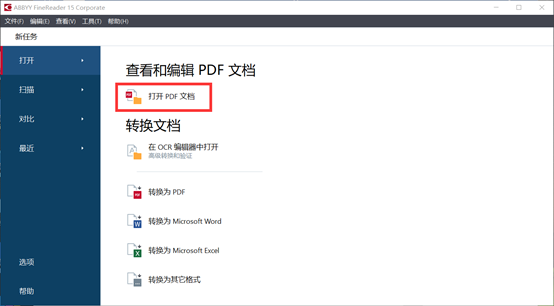
其次,在“选择需打开的文件”页面,选择需要打开的PDF文档,点击“打开”(如图2所示)。
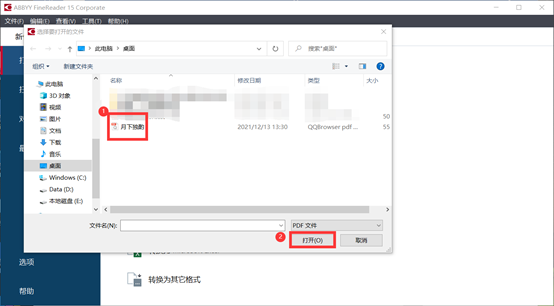
然后,在跳转页面的左上角点击“文件”,点击“另存为”,再点击“页面图像”(如图3所示)。
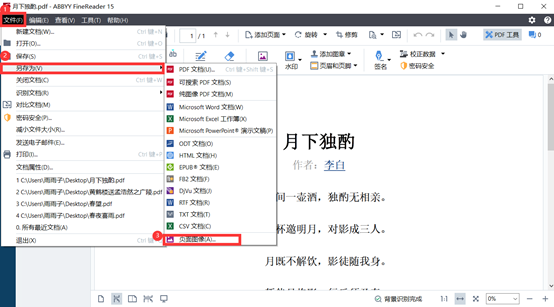
来到“将页面保存为图像”页面,根据自己的需求更改文件名,保存类型中选择JPEG格式,最后点击“保存”(如图4所示)。
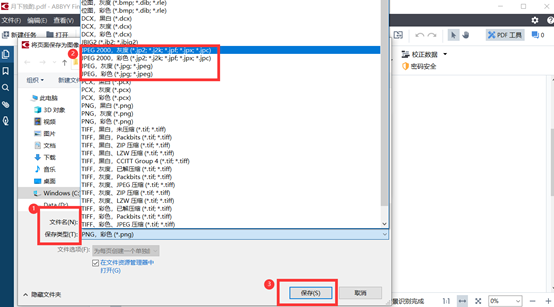
二、 怎么批量把pdf转换成jpg图片
首先,打开ABBYYFineReaderPDF15企业版这款软件,点击主页面中的“打开PDF”。然后,在“选择要打开的文件”页面选择需要转换的pdf,按住“Ctrl”键便可以选择多个pdf文档,最后点击“打开”(如图5所示)。
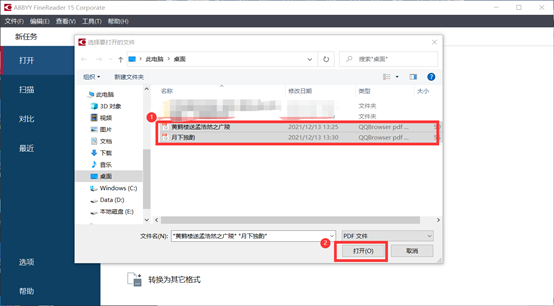
然后,进入跳转页面,勾选“将所有文件合并为一个文档”前的方框,点击“转换为PDF”(如图6所示)。
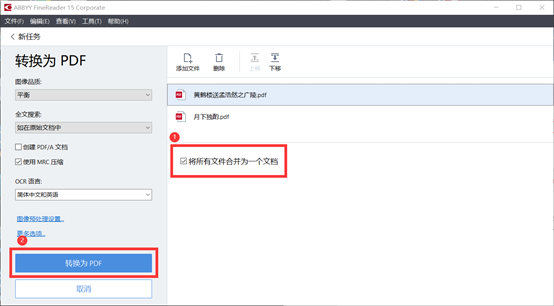
然后,在跳转的页面中,点击左上角的“文件”中的“另存为”,再点击“页面图像”(如图7所示)。
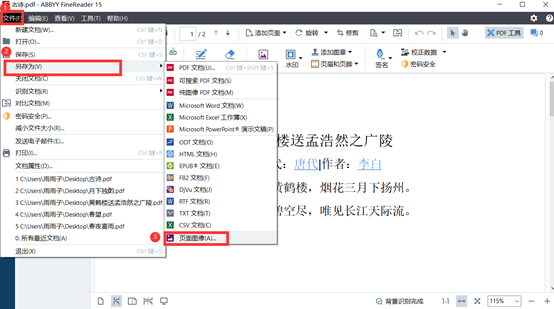
最后,在“将页面保存为图像”页面更改文件名并在保存类型中选择JPEG格式,最后点击“保存”即可(如图8所示)。
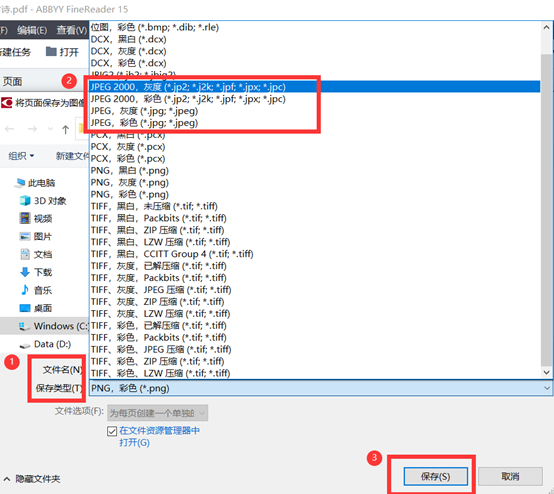
通过以上的学习,相信大家已经学会了如何把pdf转换成jpg格式,怎么批量把pdf转换成jpg图片。如果你想学习更多关于文字识别软件的知识,欢迎大家到ABBYY中文网站下载软件体验!
作者:大饼
展开阅读全文
︾
读者也喜欢这些内容:
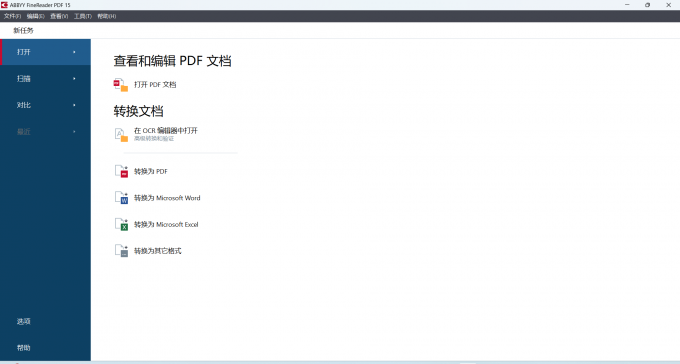
电脑OCR文字识别软件哪个好 识别图片文字转化为文本
OCR是Optical Character Recognition的缩写,中文名为光学字符识别,是指电子设备(例如扫描仪或数码相机)检查纸上打印的字符,通过检测暗、亮的模式确定其形状,然后用字符识别方法将形状翻译成计算机文字的过程。随着技术的不断发展,OCR技术的识别率和速度都有了很大的提高,已经成为了一种非常常见的技术。下面一起来了解电脑ocr文字识别软件哪个好,识别图片文字转化为文本的相关内容。...
阅读全文 >

pdf编辑文字为什么会消失 pdf编辑文字不支持type3字体怎么办
PDF文档编辑是我们工作中的重要内容之一。作为一款专业的PDF编辑、阅读软件,ABBYY FineReader能够帮助我们提高工作效率。然而,在使用软件的过程中可能会遇到一些问题,例如:PDF编辑文字为什么会消失,PDF编辑文字不支持type3字体怎么办?接下来我就来为大家解答这两个问题。...
阅读全文 >

pdf转换成ppt怎么做 pdf转换成ppt的软件有哪些
为了方便传播,避免不必要的错误修改,我们有时会将文档格式转换为PDF。同理,需要获得某些格式的文件时,就要将PDF文档再次转换格式。今天要和大家分享的是PDF转换成PPT怎么做,PDF转换成PPT的软件有哪些。...
阅读全文 >

几款常用的OCR文字识别软件
图片文字提取软件是什么呢?随着大家的办公需求的加大,现在已经有很多的办公软件出现了,那么,图片文字提取软件便是其中的一种,因为现在制作图片的要求也比较高,所以,在图片上加入文字也是很正常的事情,那么,怎么样才能够直接将图片中的文字提取出来呢?...
阅读全文 >